
În lecțiile anterioare, am descris modul de a crea o prezentare sub formă de pagini și blocuri, precum și consolidează interconectată lor prin link-uri și filtre contextuale. Este timpul să vorbim despre agregare.
Deseori puteți găsi în magazinele online, când lângă link este cantitatea de material care se află pe pagina corespunzătoare. Acest efect poate fi realizat de Drupal folosind agregarea în vizualizare. Așa vom analiza exemplul dicționarului "Gen".
Forma standard de a crea o vizualizare.
La crearea site-ului, am adăugat anterior un dicționar taxonomic numit "Gen" (demo-site-ul la care lucrăm a fost descris în prima lecție), acum avem nevoie de el ca sursă de informații pentru viziunea noastră.
Agregarea este una dintre setările modulului Viziuni, deci sarcina inițială pentru noi este de a crea o viziune bazată pe materialul de care avem nevoie. Ne-am uitat la procesul pas cu pas de a crea o nouă viziune, în lecțiile anterioare, dar vom repeta acest lucru pentru a fixa materialul. Mergem la secțiunea "structură", care se află pe panoul administrativ, găsim subsecțiunea vizualizărilor, iar în fereastra pop-up faceți clic pe link-ul de adăugat.
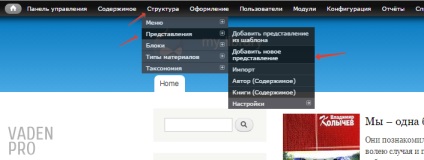
Reglarea ulterioară este neschimbată, vom completa câmpurile cu numele și numele mașinii, voi reaminti că acesta din urmă este completat numai cu literele alfabetului englez și numai în litere mici. Deoarece afișarea noastră ne va arăta termenii dicționarului, vom alege termenul "taxonomie" în grafic, iar în următoarea coloană numită "tip" vom alege dicționarul de care avem nevoie, în cazul meu este "Genul".
Avem nevoie de vedere ca un bloc, deci bifăm secțiunea corespunzătoare și îi dăm un nume. Formatul pe care îl alegem, care va fi mai convenabil pentru afișarea pe ecran a afișajului nostru, voi selecta o listă HTML compusă din câmpuri din prezentarea mea. Și vom continua să configuram vizualizarea noastră făcând clic pe butonul corespunzător.
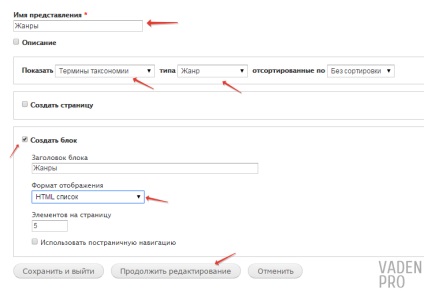
Realizăm calculul cantității de materiale
Sarcina inițială în fața noastră este de a crea o conexiune. Pentru a face acest lucru, trebuie să extindeți secțiunea "Setări avansate", să găsiți o coloană numită "Link" și să dați clic pe linkul "Adăugați" pentru a deschide fereastra de linkuri.
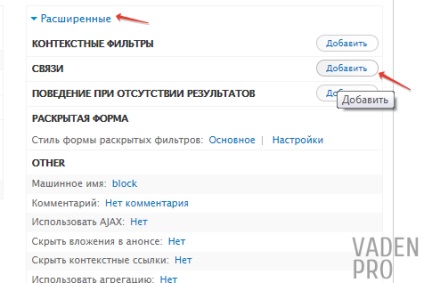
Trebuie să asociem materialul cu termenul din dicționar, așa că în fereastra de tip pop-up găsim un câmp numit "Termenul de taxonomie: Material cu un termen" și îl adăugăm adăugând o bifă lângă el. Avem nevoie doar de această conexiune, astfel încât să puteți merge în siguranță în setările sale.
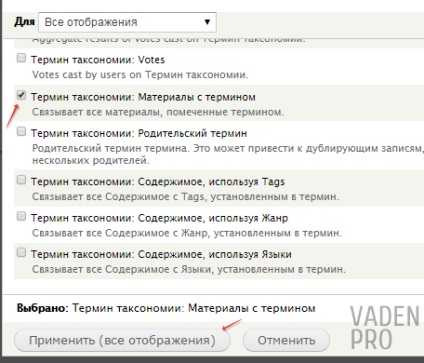
Pentru a exclude genurile de la ieșire, care nu conțin mai mult de o carte, pentru moment, facem obligatorie comunicarea. Pentru aceasta, punem o etichetă pe secțiunea corespunzătoare și salvăm-o.
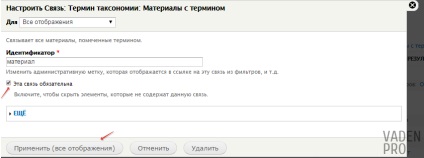
Apoi, trebuie să adăugați un câmp care va număra numărul de cărți care aparțin unui anumit gen. Această funcție va fi efectuată de câmpul Content: Nid, pe care îl vom adăuga.
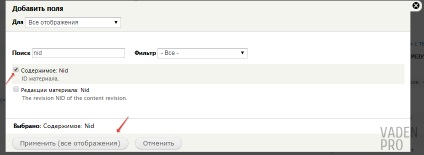
Nu avem nevoie de o etichetă, așa că în setările secțiunii corespunzătoare, o eliminăm și ne salvăm setările.
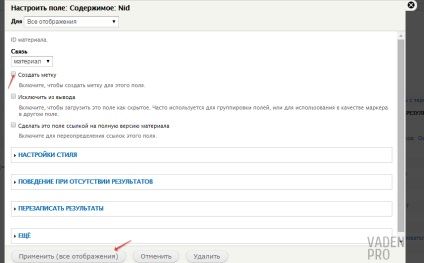
În acest articol ne propunem să luăm în considerare funcția modulului de vizualizare numit "Agregare". Dar mai întâi trebuie să-l pornim. Acest lucru se poate face prin revenirea la secțiunea "Setări avansate" și deschiderea câmpului "Utilizare agregare". Implicit, lângă acest câmp este "Nu", ceea ce înseamnă că agregarea este dezactivată. Pentru ao activa, faceți clic pe "Nu" și în fereastra care se deschide, bifați caseta.
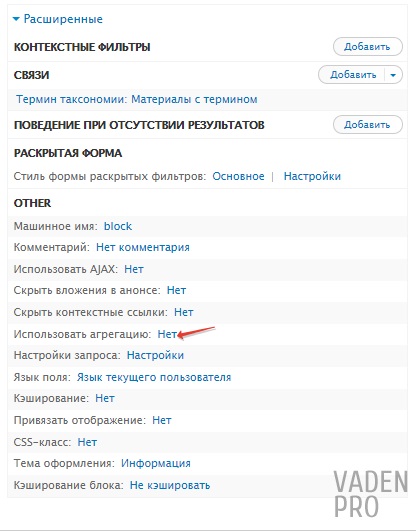
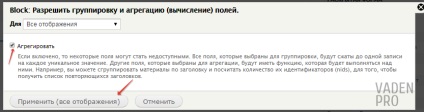
După ce am făcut totul, am avut un nou grafic în setările câmpului. Trecând peste aceasta, putem configura agregarea pentru fiecare câmp particular. Trebuie să o configuram pentru câmpul Nid, așa că vom trece la noul link aflat sub acest câmp.
După ce faceți clic pe butonul din fața noastră, va fi afișată o fereastră cu setări, în care alegem ce fel de agregare va fi a noastră. În cazul nostru, vom număra numărul de cărți, deci selectăm tipul contorului.
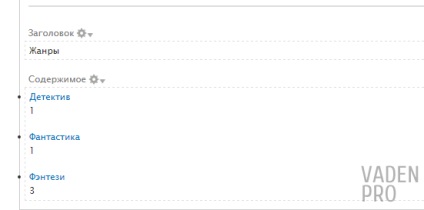
Dacă totul este afișat corect, atunci este timpul să treceți la următoarea etapă de configurare a afișajului, și anume să fuzionați câmpurile, astfel încât să putem avea un câmp înfășurat într-un link care va fi introdus pe pagina termenului.
Mergeți câmpurile
Pentru a ne implementa ideea, avem nevoie de încă două domenii, numite, termenul de taxonomii: id al termenului și "Global. textul utilizatorului ", primul dintre care trebuie să creați un link care să conducă la pagină. iar al doilea pentru a afișa informații sub formă de text. În plus, va fi înfășurat într-o legătură.
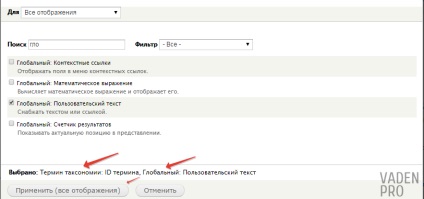
Deoarece am activat agregarea după adăugarea câmpurilor Drupal, avem, de asemenea, setări de agregare în plus față de setările de bază.
Pentru un câmp global, în setările de agregare, nu este necesar să modificăm nimic, prin urmare, faceți clic pe butonul de aplicație.
Și în setările de bază, eliminați semnul de marcare de la crearea etichetei și salvați setările.

Pentru câmpul Taxonomy Term, de asemenea, nu modificăm setările de agregare și mergeți cu îndrăzneală la setările de bază.
În ele excludem acest câmp de la ieșire, pentru aceasta bifăm secțiunea "Exclude din ieșire". Sarcina acestui domeniu este de a forma un link pentru noi, deci nu avem nevoie de ea pe ecran. Și aplicați setările noastre.
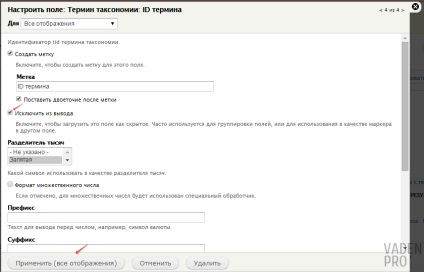
După toate setările, trebuie să excludem toate câmpurile din ieșire, lăsând doar textul "Utilizator". Noi o facem pentru că avem nevoie de câmpurile ca informații și șabloane pe care le vom aplica câmpul rămas pe această avem pentru a le elimina de pe ecran, dar nu scoateți. Pentru a face acest lucru, trebuie să mergem la fiecare câmp și să bifăm "Excludeți din ieșire".
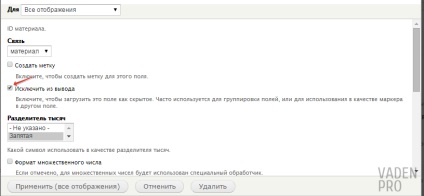
Următorul lucru pe care trebuie să facem, după ce excludem domeniul producției, este necesar să le pună în, ci mai degrabă de a spune dreptul, în cazul nostru, bine. Faceți clic pe triunghiul de lângă butonul de adăugare și selectați "Reordonare".
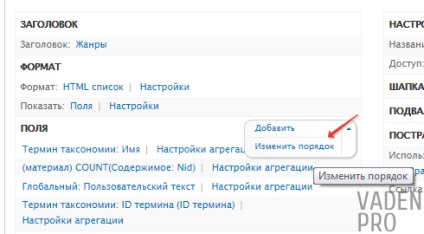
Ordinul trebuie să fie setat astfel încât câmpul "Text global" să fie mai mic decât toate celelalte. Acest lucru nu este necesar pentru a aduce câmpurile în ordinea corectă, deoarece celelalte câmpuri sunt ascunse de noi, dar pentru ca acest câmp să conțină șablonul wildcard al tuturor câmpurilor de prezentare.
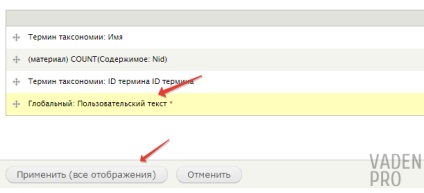
După ce am plasat ordinea corectă a câmpurilor noastre, este timpul să configurați "Text personalizat".
Vom începe configurarea noastră prin completarea câmpului "Text". Pentru umplerea corectă, deschidem graficul modelelor de substituție și alegem cele pe care le avem de la ele. În cazul meu, folosesc șablonul [name] pentru a afișa numele termenului de taxonomie și [nid] care este responsabil pentru afișarea câmpului cu același nume (Nid). Permiteți-mi să vă reamintesc că domeniul Nid. în cazul nostru, este responsabil pentru numărul de cărți legate de acest sau respectivul termen al dicționarului "Gen".
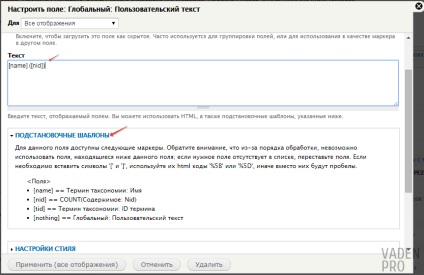
Apoi deschideți secțiunea "OVERWRITE RESULTS", iar în ea bifați lângă "Imprimați acest câmp ca un link". În descrierea acestei secțiuni este indicat faptul că calea pentru link trebuie să completați câmpul de mai jos. Prin urmare, în câmpul Cale de legături, completați book-ganre / [nid].
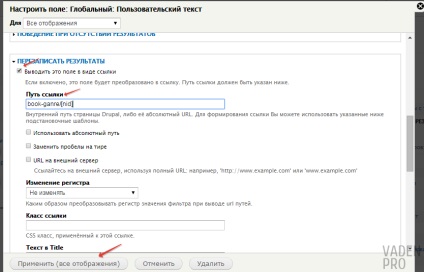
„Termenul taxonomie: Numele“ este o referire la termenul și întrerupe setările pe care tocmai le-am făcut în „re-record de rezultate.“ Pentru că munca noastră nu s-ar fi dus de râpă, avem nevoie doar pentru a merge la setările câmpurilor și debifa din câmpul corespunzător.
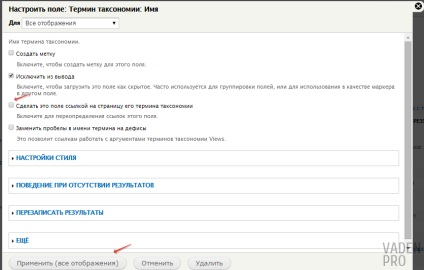
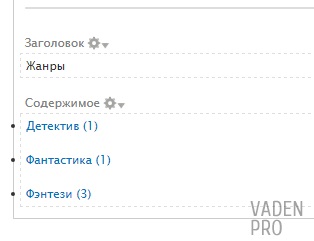
După aceasta, puteți salva prezentarea.
Etapa finală este ieșirea blocului unde dorim. În cazul meu, o voi scoate sub cele mai populare cărți din bara laterală a paginii mele.
Blocarea suplimentară a blocului se face prin CSS. Dar, cu ajutorul modulului Views și a funcției sale de "agregare", am creat un filtru destul de frumos și informativ, care se găsește adesea pe Internet.
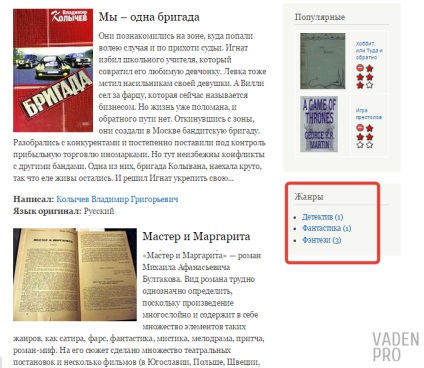
Privind la nota perod care trece acest tutorial am creat o unitate cu termenii taksanomii, dar paginile în sine, care sunt termenii pe care le vom crea mai târziu, nu vă faceți griji cu privire la acest lucru, dacă mergi la pagina pe care se va întâlni „pagina nu a fost găsit“ mesaj.
5 evaluări (în medie 4.8 din 5)

Articole similare
Trimiteți-le prietenilor: